Windows 10系统操作中心按钮丢失的找回办法
- 浏览:
- |
- 更新:
操作中心不显示怎么办?在win10专业版系统中我们可以通过任务栏右下角的“操作中心”按钮来进行快速操作打开一些常用的功能,非常的方便,我们还可以随意添加或者删除操作中心中的功能选项。最近使用win10专业版的用户称操作中心不显示的现象,是怎么回事呢?针对这样的现象我们可以按下面方法进行修复。
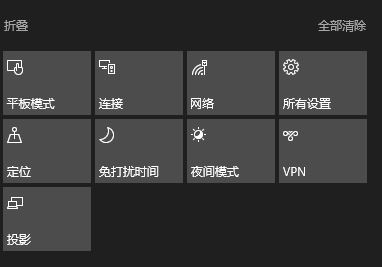
win10操作中心按钮丢失的找回方法一:
1、请您尝试右键点击任务栏,选择打开设置,点击“打开或关闭系统图标”,在进入的窗口中将操作中心的设置打开,查看是否解决。
win10操作中心按钮丢失的找回方法二:
1、按下 Windows+R,输入"gpedit.msc"回车打开组策略;
2、在本地组策略编辑器中依次打开:用户配置-管理模板-“开始”菜单和任务栏,在右侧找到“删除通知和操作中心”的状态;
3、在右侧找到“删除通知和操作中心”的状态,如果是”已启用“,双击打开属性,将状态改为“未配置”,重启电脑查看是否解决。
以上便是win10小编给大家介绍分享的关于操作中心不显示的解决方法,出现操作中心不显示的问题就是以上2个原因导致的!
热门教程
- 1 深度技术 Windows 7 64专业版
- 2 Windows 7旗舰版永久激活版
- 3 Windows 7 X64 超级精简版(稳
- 5 风林火山 GHOST Windows 7 SP
- 6 深度技术 Ghost Windows 7 32位
- 7 电脑系统Windows 7纯净版|
- 8 番茄花园 GHOST Windows 7 SP
- 9 风林火山 GHOST Windows 7 SP
- 10 Windows 7 X64纯净版下载|Wi
- 11 雨林木风Ghost Windows 7 64位


